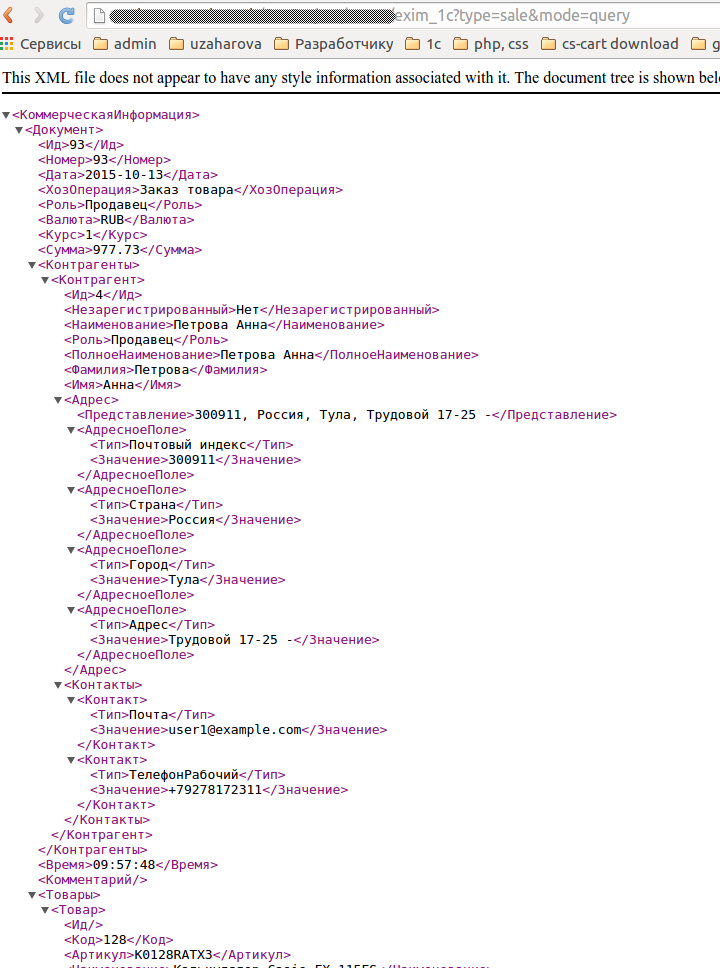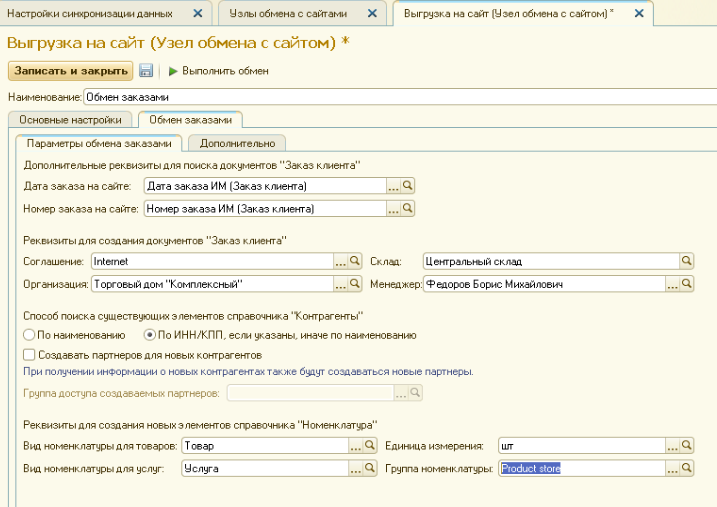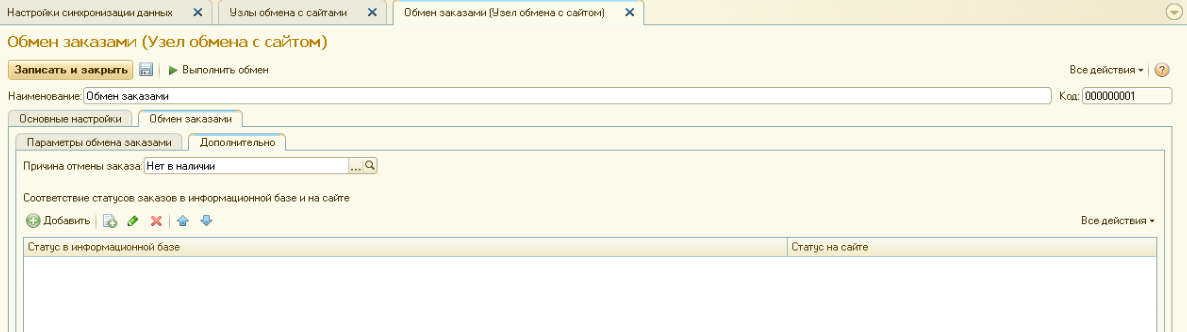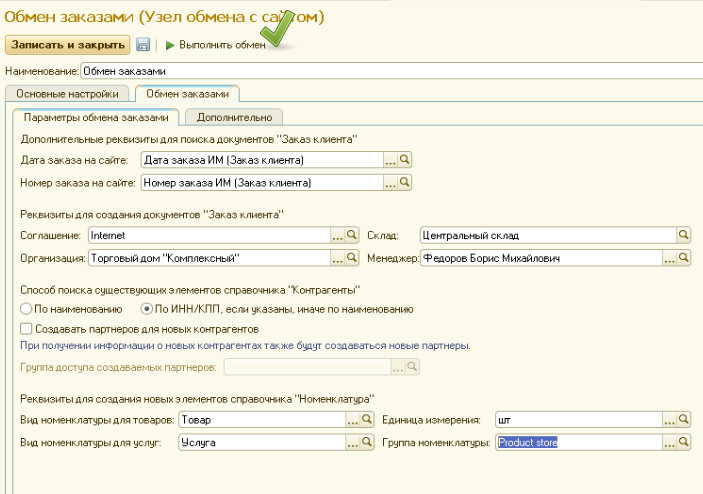Обмен заказами между интернет-магазином и 1С УТ 11¶
Здесь описан процесс обмена заказами между интернет-магазином на платформе CS-Cart и 1С Управление торговлей 11. Аналогичным образом можно настроить обмен с другой версией 1С.
Примечание
В зависимости от версии, некоторые настройки могут быть видоизменены или отсутствовать. По поводу настроек на стороне 1С обратитесь к администратору 1С.
Настройки в 1С¶
Откройте базу данных, с которой будет производиться обмен.
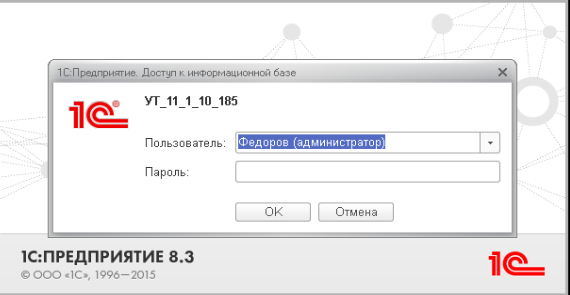
Проверьте настройки 1С (см. Настройки обмена).
Создайте типовое соглашение (см. Настройки обмена).
Создайте узел обмена:
В основных настройках узла включите настройку “Обмен заказами”.
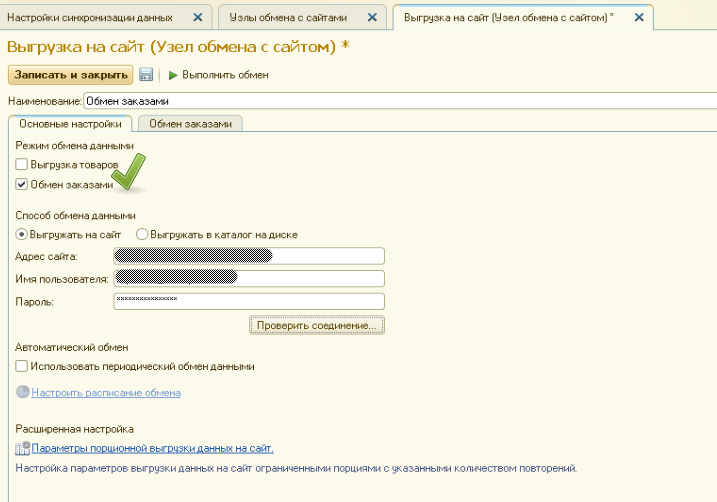
Во вкладке “Обмен заказами” выполните настройку:
“Дата заказа на сайте” — укажите, в какой реквизит будет выгружаться дата создания заказа.
Чтобы создать реквизит:
Откройте “Администрирование → Общие настройки”.
В окне “Общие настройки” нажмите на ссылку “Дополнительные реквизиты”.

В окне “Дополнительные реквизиты” перейдите в папку “Заказ клиента” и создайте дополнительный реквизит: в правом верхнем углу нажмите Все действия → Добавить → Новый. Для реквизита “Дата заказа на сайте” обязательно должен быть задан тип “Дата”.
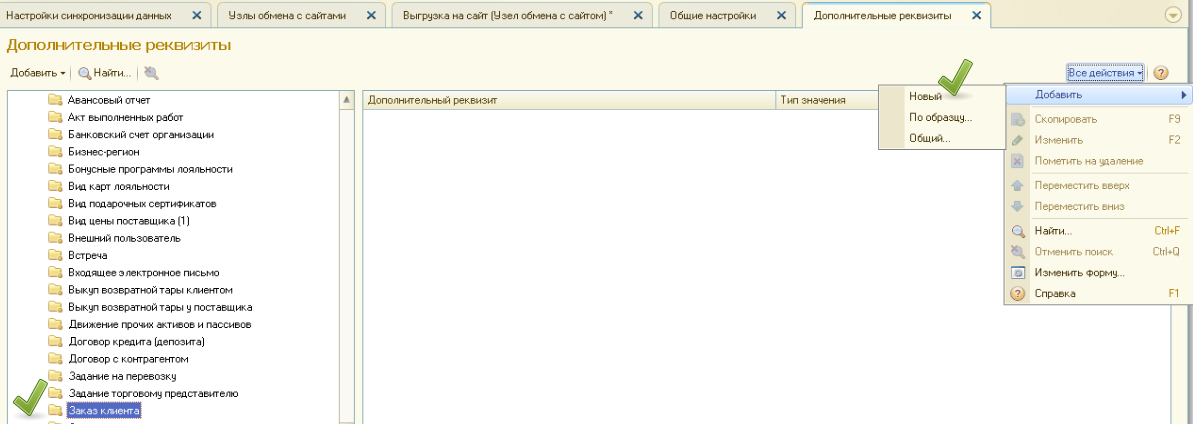
“Номер заказа на сайте” — создайте реквизит для значения номера заказа. Делается это по аналогии с созданием реквизита для “Дата заказа на сайте”.
“Соглашение” — выберите созданное типовое соглашение.
“Организация” — выберите организацию, осуществляющую заказ.
“Склад” — выберите склад, используемый при создании заказа в 1С.
“Менеджер” — выберите менеджера, который будет использоваться при создании заказа в 1С.
“Способ поиска существующих элементов справочника Контрагенты” — определяет, по каким данным будет осуществляться поиск контрагентов. Выберите способ поиска “По наименованию”, если данные контрагента в выгружаемых заказах из интернет-магазина не содержат ИНН и КПП.
“Вид номенклатуры для товаров” — вид номенклатуры, используемый при создании заказа в 1С.
“Вид номенклатуры для услуг” — вид номенклатуры услуг, используемый при создании заказа в 1С.
“Единица измерения” — единица измерения товаров, используемая при создании заказа в 1С.
“Группа номенклатуры” — группа, в которую будут добавляться товары из интернет-магазина, выгружаемые в заказе.
“Причина отмены заказа” — причина, присваиваемая отмененным заказам.
“Соответствие статусов заказов в информационной базе и на сайте” — таблица для указания соответствия статусов заказа интернет-магазина и 1С.
Предупреждение
Не указывайте соответствие статусов заказа: данная функциональность не реализована до конца на стороне 1С. Если вы укажете соответствие статусов, то заказы с данными статусами не будут загружаться в 1C.
Настройки в интернет-магазине¶
Установите модуль “CommerceML – синхронизация интернет-магазина с 1С, МойСклад, Класс365” (см. “Установка модулей”).
Подсказка
Панель администратора → Верхнее меню → Модули → Управление модулями → Просмотреть все доступные модули → “CommerceML – синхронизация интернет-магазина с 1С, МойСклад, Класс365”
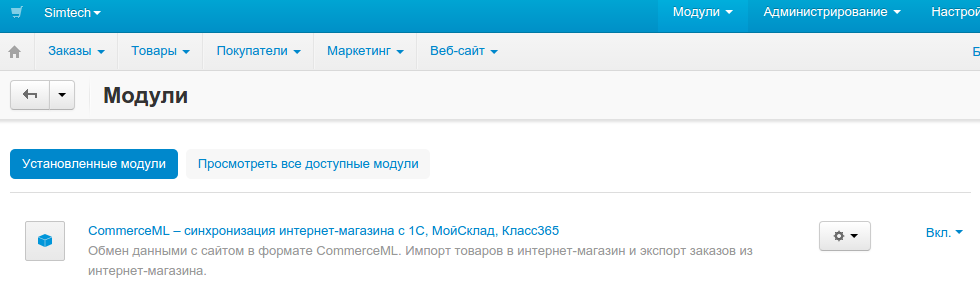
После установки модуля откройте его настройки. Нажмите на название модуля и переключитесь на вкладку “Настройки заказов”:
- “Включать отдельно стоимость доставки заказа для 1С” — если у заказа задана доставка, то при включении данной настройки доставка будет выгружаться в заказе в виде отдельной услуги.
- “Выгружать опции товара” — если товары в заказе содержат опцию, то при включении данной настройки будут выгружаться опции товаров.
- “Выгружать с номера” — задает номер первого выгружаемого заказа. Выгружаться будет этот заказ и все более поздние заказы.
- “Загружать статусы заказов” — если включить эту настройку, то статусы у заказов в интернет-магазине будут обновлены в соответствии с файлом заказов 1С.
- “Выгружать статусы заказов” — если включить эту настройку, то из интернет-магазина в 1С будут передаваться статусы выгружаемых заказов.
- “Выгрузить все товары магазина” — если включить настройку, то заказы из магазина выгружаться не будут. Вместо этого будут выгружены все включенные товары, у которых включена настройка “Обновлять товар”.
- “Статусы выгружаемых заказов” — выгружать заказы только с указанными статусами. Если не выбран ни один из статусов, то будут выгружены все заказы, независимо от статуса.
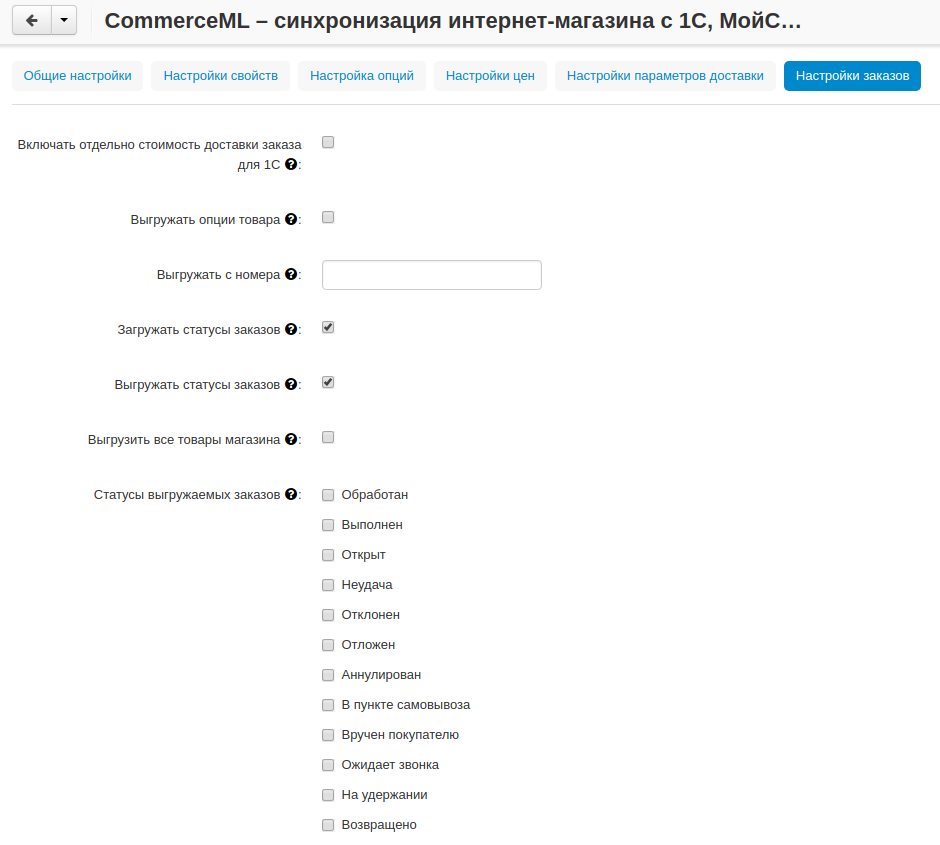
Для просмотра заказов, выгружаемых в 1С, введите в браузере следующий URL:
ваш_домен/exim_1c?type=sale&mode=query